バッチ スクリプトを使用して Raspberry Pi にファイルを転送する
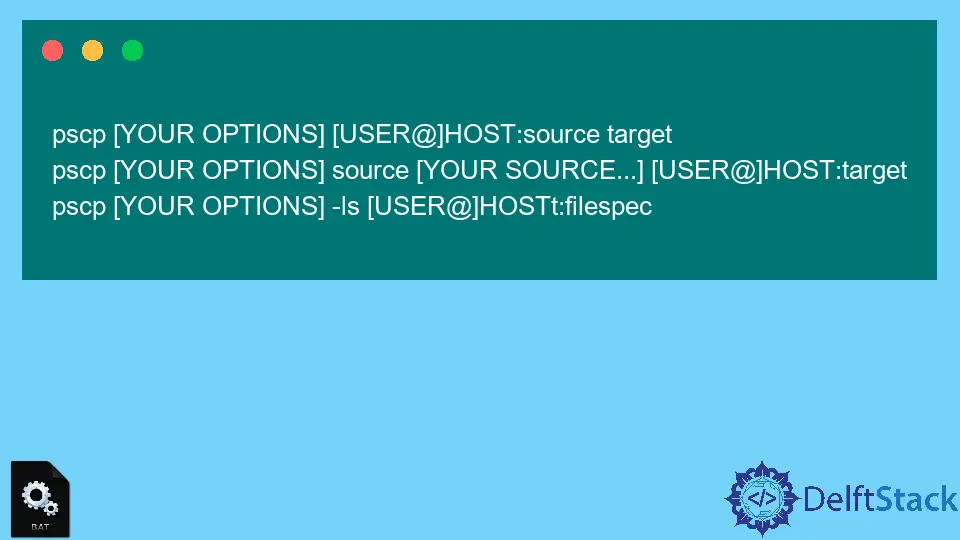
この記事では、Windows から Raspberry Pi 環境にファイルを転送して実行する Batch コマンドを紹介します。
PuTTYは、Windows および Unix プラットフォーム用の Telnet および SSH を無料で実装するサードパーティ製の無料ツールです。 また、xtermターミナル エミュレータも備えています。
また、SCP などの他のネットワーク プロトコルや、いくつかの raw ソケット接続もサポートしています。 シリアルポートとの接続も可能。
このサードパーティ ソフトウェアは、主に Windows OS 用に作成されていますが、他のオペレーティング システムにも移植されています。
この記事では、PSCP ツール、PuTTY セキュア コピー クライアントを使用します。 このツールは主に、SSH 接続を使用してコンピューター間で安全に転送するために使用されます。
PuTTY のバックエンドへのコマンド ライン インターフェイスである Plink という名前の別のツールを使用します。 SSH トンネリングに使用できます。
これは、UNIX ssh に似たツールでもあり、主に操作の自動化に使用されます。
バッチ スクリプトを使用して Raspberry Pi にファイルを転送する
-
まず、Windows システムに
PuTTYをインストール する必要があります。 -
その後、
PSCPを使用して、以下の構文に従ってファイルを転送します。pscp [YOUR OPTIONS] [USER@]HOST:source target pscp [YOUR OPTIONS] source [YOUR SOURCE...] [USER@]HOST:target pscp [YOUR OPTIONS] -ls [USER@]HOSTt:filespec以下は、コマンドで使用可能なオプションを共有しています。
-Vこのオプションは、バージョン情報を出力します。 -pgpfpこのオプションは、PGP キーのフィンガープリントを出力します。 -pこのオプションは、ファイル属性を保持します。 -qこのオプションは、統計を表示しないように指示します。 -rこのオプションは、ディレクトリを再帰的にコピーするためのものです。 -vこのオプションは、詳細メッセージを表示するためのものです。 -load sessnameこのオプションは、保存されたセッションから設定を読み込みます。 -P Portこのオプションは、指定されたポートに接続します。 -l userこのオプションは、指定されたユーザー名で接続します。 -pw passwこのオプションは、指定されたパスワードでログインします。 -1 -2このオプションは、特定のバージョンの SSH プロトコルの使用を強制します。 -4 -6このオプションは、IPv4 または IPv6 の使用を強制します。 -Cこのオプションは圧縮を有効にします。 -iキーこのオプションは、認証用の秘密鍵ファイルを設定します。 -noagentこのオプションは Pageant の使用を無効にします。 -agentこのオプションは Pageant の使用を有効にします。 -batchこのオプションは、すべてのインタラクティブ プロンプトを無効にします。 -unsafeこのオプションでは、サーバー側のワイルドカードを使用できますが、安全ではありません。 -sftpこのオプションは、SFTP プロトコルの使用を強制します。 -scpこのオプションは、SCP プロトコルの使用を強制します。 -
最後に、Raspberry Pi でスクリプトを実行するために
Plinkを使用します。
Aminul Is an Expert Technical Writer and Full-Stack Developer. He has hands-on working experience on numerous Developer Platforms and SAAS startups. He is highly skilled in numerous Programming languages and Frameworks. He can write professional technical articles like Reviews, Programming, Documentation, SOP, User manual, Whitepaper, etc.
LinkedIn